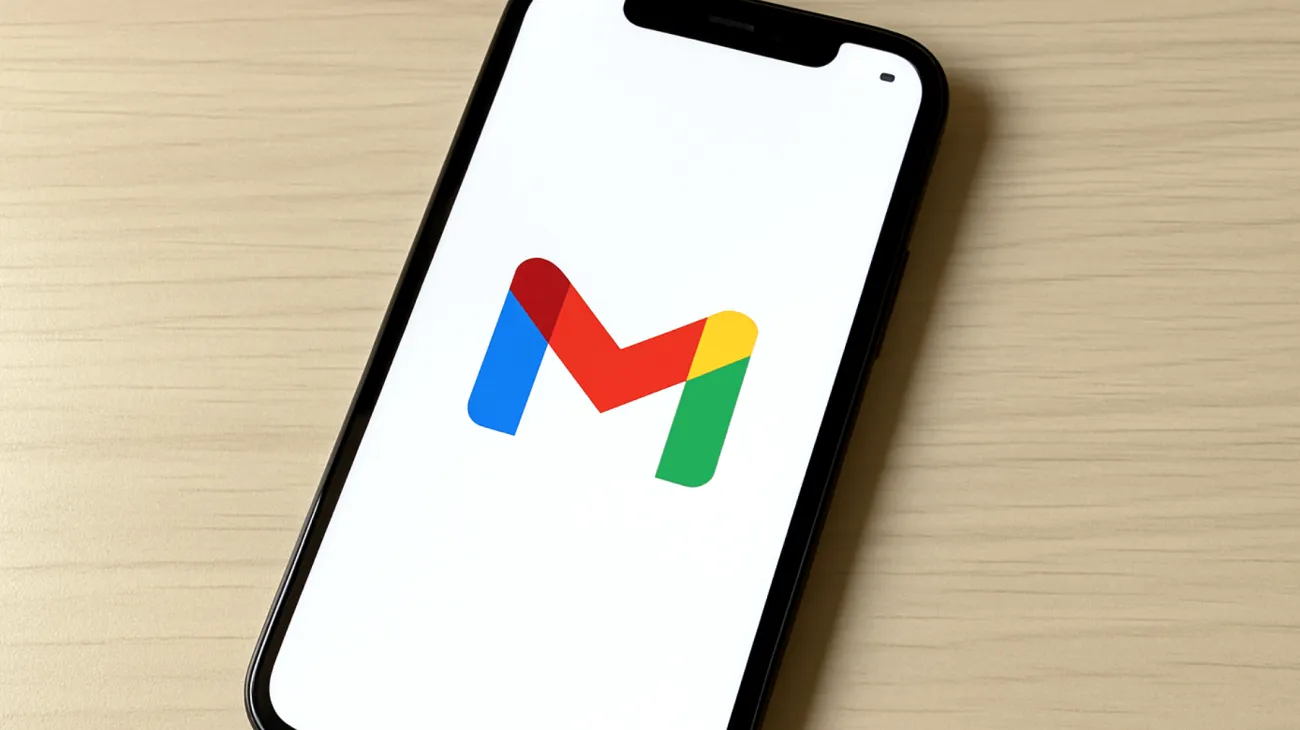Gmail è molto più di una semplice casella di posta elettronica: è uno strumento potente che, se configurato correttamente, può trasformare radicalmente la tua esperienza di gestione delle email. Mentre la maggior parte degli utenti si limita alle funzioni base, esistono tecniche avanzate che permettono di velocizzare significativamente le operazioni quotidiane e ridurre il carico di lavoro del browser.
Modalità di lettura offline: la produttività senza connessione
Pochi sanno che Gmail offre una modalità offline completamente funzionale, perfetta per chi viaggia frequentemente o ha connessioni instabili. Per attivarla, accedi alle Impostazioni di Gmail, seleziona la scheda “Offline” e spunta “Abilita posta offline”. Questa funzione sincronizza automaticamente le tue email più recenti, permettendoti di leggerle, rispondere e persino comporre nuovi messaggi senza connessione internet.
Il vero vantaggio? Le operazioni eseguite offline vengono memorizzate e sincronizzate non appena torni online. Puoi configurare il numero di giorni di sincronizzazione (fino a 90 giorni) e scegliere se scaricare anche gli allegati. Questa modalità riduce drasticamente il consumo di dati e velocizza l’apertura della posta in situazioni di connessione lenta.
Disattivazione automatica delle immagini: prestazioni e sicurezza
Il caricamento automatico delle immagini nelle email rappresenta uno dei principali rallentamenti di Gmail. Oltre a consumare banda inutilmente, può compromettere la tua privacy attraverso i pixel di tracciamento nascosti nelle newsletter.
Per disabilitarlo, vai in Impostazioni > Generali e nella sezione “Immagini” seleziona “Chiedi prima di visualizzare le immagini esterne”. Questa modifica può ridurre i tempi di caricamento delle email fino al 70%, specialmente su connessioni lente. Potrai comunque visualizzare le immagini quando necessario cliccando sul prompt che apparirà sopra ogni email.
Ottimizzazione avanzata per mobile
Su dispositivi mobile, questa impostazione è ancora più cruciale. Le immagini pesanti possono rallentare drasticamente l’app Gmail e consumare il piano dati. L’effetto è particolarmente evidente quando si aprono newsletter con molte immagini promozionali.
Scorciatoie da tastiera: la navigazione da professionista
Le scorciatoie da tastiera di Gmail sono un game-changer per chi gestisce grandi volumi di email. Prima di tutto, attivale andando in Impostazioni > Generali > Scorciatoie da tastiera e selezionando “Attiva scorciatoie da tastiera”.
Ecco le combinazioni più potenti che trasformeranno il tuo workflow:
- C: Componi nuovo messaggio
- R: Rispondi (A per rispondi a tutti)
- E: Archivia conversazione
- J/K: Naviga tra le conversazioni (su/giù)
- X: Seleziona conversazione
- G + I: Vai alla posta in arrivo
- G + S: Vai agli elementi speciali
La vera magia avviene combinando queste scorciatoie: puoi selezionare multiple email con X, archiviarle tutte insieme con E, e passare rapidamente tra le cartelle senza mai toccare il mouse.

Filtri intelligenti: automazione della gestione email
I filtri di Gmail permettono di automatizzare completamente la gestione delle email in arrivo. Vai in Impostazioni > Filtri e indirizzi bloccati e crea regole basate su mittente, oggetto, parole chiave o allegati.
Ecco alcune configurazioni avanzate particolarmente efficaci:
- Filtro per newsletter: Crea un filtro che riconosce automaticamente le newsletter (cerca “unsubscribe” nel corpo del messaggio) e applica un’etichetta specifica
- Filtro priorità clienti: Identifica email da domini aziendali importanti e contrassegnale con stella e notifica
- Filtro allegati pesanti: Archivia automaticamente email con allegati superiori a 10MB applicando un’etichetta “Allegati grandi”
Configurazione filtri basati su dimensione e data
Usa operatori avanzati come “larger:10M” per email sopra i 10MB o “older_than:30d” per messaggi più vecchi di 30 giorni. Questi filtri possono automaticamente archiviare o eliminare contenuti obsoleti, mantenendo la posta in arrivo sempre organizzata.
Limitazione conversazioni per pagina: velocità di caricamento ottimale
Gmail carica di default 50 conversazioni per pagina, ma questo può rallentare significativamente l’interfaccia su dispositivi meno potenti o connessioni lente. In Impostazioni > Generali > Dimensioni pagina massime, riduci il numero a 25 o persino 10 conversazioni per pagina.
Questa modifica apparentemente semplice può ridurre i tempi di caricamento del 40-50% e rendere molto più fluida la navigazione, specialmente quando hai migliaia di email archiviate. L’effetto è ancora più pronunciato se utilizzi Gmail su tablet o smartphone.
Monitoraggio delle prestazioni: misurare i miglioramenti
Per verificare l’efficacia di queste ottimizzazioni, monitora il tempo di caricamento di Gmail usando gli strumenti per sviluppatori del browser (F12 > Network). Vedrai una riduzione significativa nel trasferimento dati e nei tempi di risposta, trasformando Gmail in uno strumento di lavoro molto più reattivo e professionale.
Queste configurazioni, applicate insieme, possono trasformare Gmail da un semplice client email a una piattaforma di produttività ottimizzata, riducendo stress e tempo dedicato alla gestione della corrispondenza elettronica.
Indice dei contenuti